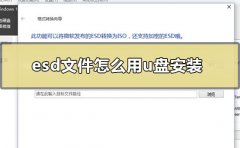键盘和鼠标是电脑用户日常操作中不可或缺的外设。当它们突然失灵时,常常令人感到无助。针对这一情况,掌握一些故障排查技巧显得尤为重要。

检查连接情况是排查问题的首要步骤。无线键盘和鼠标可能因为电池电量不足或信号干扰而失效。确保设备与接收器的连接良好,可以尝试重新插拔USB接收器,或者把接收器移至更接近设备的位置。使用有线设备时,要确认连接线完好无损,没有明显的弯折或破损。可以将其接入另一台电脑进行测试,以排除硬件故障。
如果连接没有问题,驱动程序的状态也很重要。随着操作系统的更新,旧版本的驱动程序可能不再兼容新系统。访问设备制造商的官方网站,下载并安装最新的驱动程序,能够解决很多由于软件不兼容导致的问题。在设备管理器中确认设备状态是否正常,也是一项关键的工作。若设备旁边出现黄色感叹号,说明驱动出现问题,可以尝试卸载该设备,然后重新启动电脑,系统会自动安装合适的驱动程序。
在一些情况下,系统设置也可能是导致外设失灵的原因。例如,在某些情况下,操作系统可能会将设备禁用。进入控制面板或设置中确认设备状态,确保其处于启用状态。一些第三方软件可能会干扰外设的正常运行。如果你近期安装过新的应用程序,不妨尝试禁用或卸载,看看问题是否得到解决。
病毒或恶意软件感染也是一个潜在的隐患。如果其他排查方法均无效,使用杀毒软件全盘扫描系统是值得推荐的步骤。清理掉可能导致系统异常的软件,可以有效提升电脑的整体性能。
硬件故障的可能性也不能被忽视。如果上述方法均未解决问题,考虑到键盘或鼠标自身的质量,尝试换一台设备进行测试。如果新设备能够正常工作,便可以确认原设备存在硬件缺陷,需要更换或者修理。
通过这些排查技巧,面对键盘和鼠标失灵的问题,用户将能够更有信心地解决问题,提高使用体验。
常见问题解答
1. 键盘鼠标无反应怎么办?
- 首先确认设备是否连接正常,可以通过重新插拔USB接收器或更换电池来尝试解决。
2. 驱动程序更新如何进行?
- 访问制造商的官方网站,下载并安装最新的驱动程序,或者在设备管理器中进行更新。
3. 如何检查电脑是否被病毒感染?
- 使用可靠的杀毒软件全盘扫描系统,并清理发现的病毒或恶意软件。
4. 键盘鼠标故障需要更换吗?
- 如果经过多次排查仍然无效,且更换的设备正常工作,原设备可能需要更换或修理。
5. 无线设备信号差怎么办?
- 尝试将USB接收器移至更近的位置,避免信号干扰,同时可以更换电池以提高信号强度。